En el vibrante mundo de las redes sociales, compartir contenido visual se ha convertido en un pilar esencial para las páginas de Facebook que buscan conectarse con su audiencia de manera auténtica. ¿Te has preguntado alguna vez cómo llevar esa experiencia directamente desde tu celular a tu página de Facebook?
¡Estás en el lugar correcto!
En este tutorial detallado, te guiaré paso a paso para que puedas subir esos videos irresistibles y cautivar a tu audiencia con facilidad. Desde la creación de la publicación hasta la personalización, descubre cómo hacer de tu página de Facebook un escenario vibrante para tu contenido audiovisual.
¡Prepárate para destacar y conectar como nunca antes!
Cómo subir videos a mi página de Facebook desde el celular paso a paso
Subir un vídeo a Facebook desde tu celular es más sencillo de lo que parece. Aquí tienes un paso a paso amigable:
1. Accede a tu página de Facebook
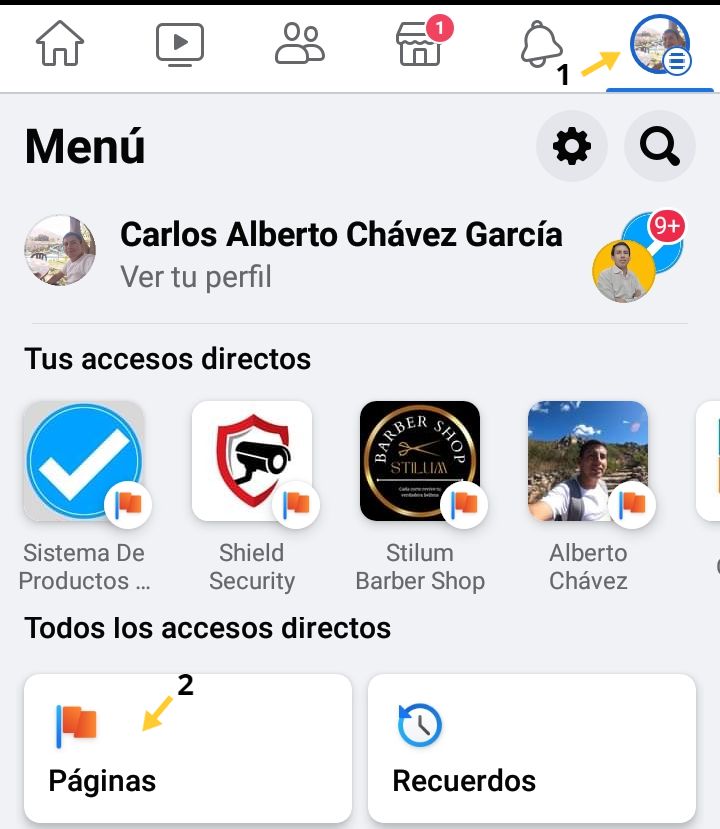
- Inicia abriendo la aplicación de Facebook en tu celular.
- Busca el ícono de tres líneas en la esquina superior derecha, desplázate hacia abajo y selecciona «Páginas».
- Elige la página a la que deseas agregar el video.
2. Navega a la sección de «Publicaciones»
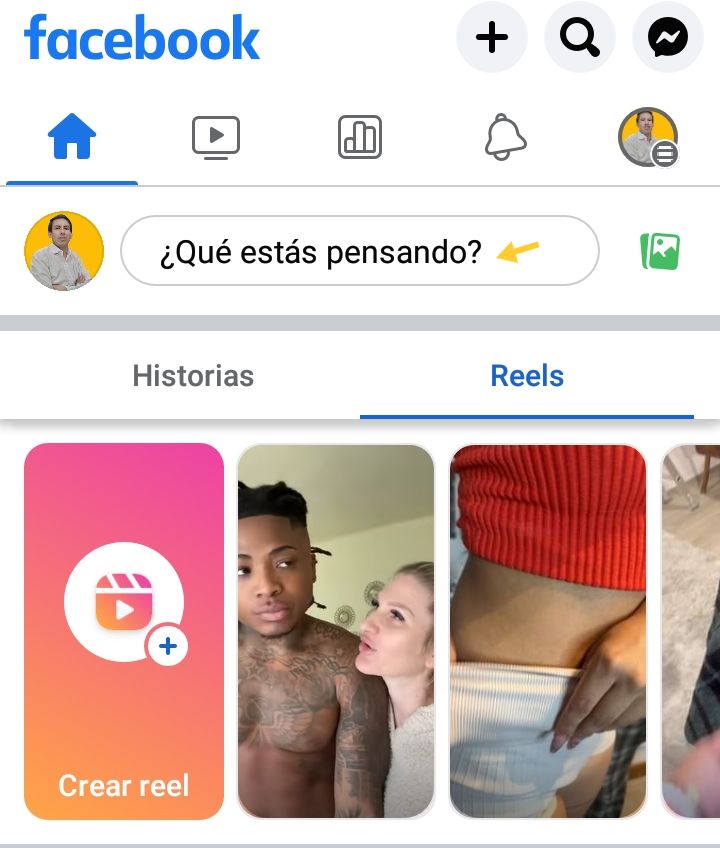
- Una vez en tu página, busca y toca «Publicaciones». Esto te llevará a la sección donde puedes compartir contenido con tus seguidores.
- Toca «¿Qué estas pensando?».
3. Selecciona foto/video
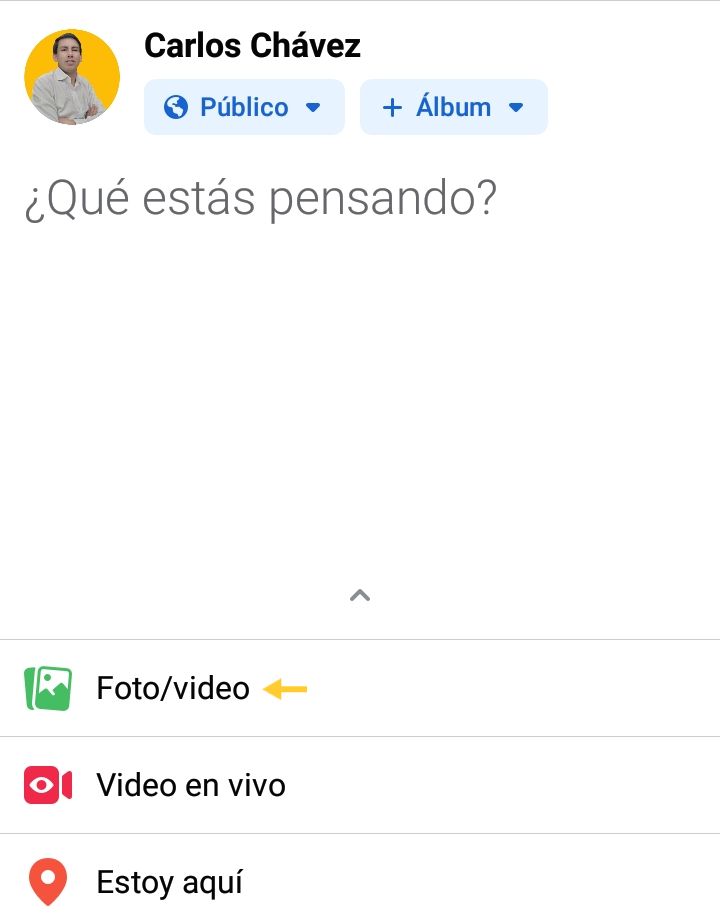
- En la pantalla de creación de publicaciones, toca la opción «Foto/Video». Esto abrirá tu galería de medios, permitiéndote seleccionar el video que deseas compartir en tu página.
4. Personaliza tu publicación
- Elige el video que resuene con tu audiencia y añade una descripción atractiva.
- Puedes etiquetar personas, agregar ubicaciones y ajustar la audiencia que verá tu video. Dale ese toque personal que destaque tu contenido.
5. Publica y conecta con tu audiencia
- Cuando todo esté listo, toca «Publicar».
- ¡Listo! Tu video ahora se comparte en tu página de Facebook y está listo para cautivar a tu audiencia.
- Asegúrete de interactuar con los comentarios y reacciones para construir una comunidad sólida.
¡Y ahí lo tienes! Compartir videos en tu página de Facebook desde tu celular es una forma efectiva de conectarte con tu audiencia.
¡Disfruta compartiendo tu contenido y creando impacto en tu presencia en redes sociales!
¿Qué tipo de videos puedo subir a mi página de facebook?
En el fascinante universo de las redes sociales, la diversidad de contenidos es clave para mantener a tu audiencia comprometida.
Al subir videos a tu página de Facebook, la creatividad es tu mejor aliada. Considera compartir videos que cuentan la historia detrás de tu marca, mostrando su personalidad y valores. Esto puede incluir «detrás de cámaras» para humanizar tu negocio y construir una conexión auténtica con tu audiencia.
Los tutoriales y demostraciones son también un éxito en Facebook. La gente adora aprender algo nuevo y valora el contenido educativo. Ya sea que ofrezcas consejos prácticos o muestres cómo usar tus productos, los videos educativos son una excelente manera de construir confianza y autoridad en tu nicho.
¡No olvides la diversión! Contenido entretenido y ligero siempre es bienvenido. Videos humorísticos, desafíos o simplemente momentos divertidos pueden generar interacción y compartir entre tus seguidores. La emoción es contagiosa, y una risa compartida crea un lazo memorable.
Por tanto, la variedad es clave. Combina contenido informativo, divertido y auténtico para mantener a tu audiencia interesada y comprometida.
No hay límites, ¡Así que deja volar tu creatividad y haz que tu página de Facebook sea un lugar vibrante y atractivo para todos!
¿Qué es mejor subir a Facebook reels o videos?
La elección entre subir videos estándar o utilizar la función Reels en Facebook depende de tus objetivos y del estilo de contenido que desees compartir. Los videos convencionales son perfectos para narrativas más extensas y detalladas. Si tienes una historia cautivadora que requiere más tiempo, los videos tradicionales son tu mejor opción. Además, ofrecen más flexibilidad en términos de duración y formato, permitiéndote explorar diferentes estilos de edición.
Por otro lado, los reels son ideales cuando buscas captar la atención de forma rápida y creativa. Con un límite de tiempo más corto, generalmente de 15 a 60 segundos, los reels son perfectos para contenido más dinámico, como tutoriales rápidos, momentos divertidos o desafíos. Esta función se centra en lo inmediato y en mantener a tu audiencia entretenida en un mundo de ritmo acelerado.
En última instancia, la elección entre videos estándar y reels depende de tu mensaje y del tono que desees transmitir. Experimenta con ambos formatos para descubrir cuál resuena mejor con tu audiencia y eleva tu presencia en Facebook a nuevos niveles.
¿Cómo subir un video a facebook sin derechos de autor?
Subir un vídeo a Facebook sin infringir derechos de autor es crucial para mantener una presencia digital ética y evitar posibles problemas legales. Primero y ante todo, asegúrate de utilizar contenido que tenga el derecho de compartir. Esto podría incluir videos que has creado personalmente, o aquellos que cuentan con licencias que permiten su uso compartido.
Si estás buscando música para acompañar tu video, opta por canciones que sean de dominio público o aquellas que estén bajo licencias que permitan su uso comercial. Plataformas de música libre de derechos como Creative Commons son excelentes recursos para encontrar música legal y vibrante.
Otra opción es utilizar bibliotecas de medios gratuitos que ofrecen imágenes y clips de vídeo sin derechos de autor. Estas bibliotecas proporcionan material visual de alta calidad que puedes utilizar sin preocuparte por infracciones de derechos.
Nota:
Recuerda siempre leer y comprender los términos de uso y las licencias asociadas al contenido que planeas utilizar. Mantente en el lado correcto de la legalidad y disfruta compartiendo tu contenido de manera ética y respetuosa en la plataforma de Facebook.
¡Haz brillar tu creatividad sin preocupaciones!
¿Porqué no puedo subir videos a mi página de Facebook desde el celular?
Experimentar dificultades para subir videos a tu página de Facebook puede resultar frustrante, pero entender las razones detrás de este problema es el primer paso para resolverlo.
Una de las causas comunes podría ser una conexión a Internet inestable. Asegúrate de tener una conexión sólida para evitar interrupciones al cargar tu valioso contenido visual. Además, verifica si el formato de tu video es compatible con Facebook. Algunas veces, formatos de archivo no reconocidos pueden ser la raíz del inconveniente. Asegúrate de que tu vídeo esté en un formato compatible, como MP4, para garantizar una carga sin problemas.
Otra razón podría estar relacionada con la calidad o tamaño del archivo. Vídeos demasiado grandes pueden generar retrasos o incluso impedir la carga. Considere comprimir su video o reducir su resolución antes de intentar nuevamente. Además, verifica si tu aplicación de Facebook está actualizada, ya que versiones obsoletas pueden generar conflictos.
Al abordar estos posibles problemas, estarás a un paso más cerca de compartir tu contenido visual de manera exitosa en tu página de Facebook y manteniendo esa conexión invaluable con tu audiencia.
¡Sigue estos consejos y vuelve a disfrutar de la experiencia de compartir videos sin contratiempos!
Conclusión
En conclusión, compartir videos en tu página de Facebook desde el celular es más que un proceso técnico; es tu pasaporte para conectar emocionalmente con tu audiencia. A través de este sencillo paso a paso, has desbloqueado la puerta para compartir tus historias de manera auténtica. Aprovecha esta herramienta poderosa para cautivar, educar y divertir a tu comunidad. Cada video que compartes no solo es un archivo multimedia, sino una oportunidad para fortalecer la conexión con tu audiencia.
¡Así que adelante, enciende la creatividad y deja que tus videos brillen en tu página de Facebook!





